Creare pin accattivanti su Pinterest può essere decisivo per attirare l'attenzione dei potenziali clienti e promuovere il coinvolgimento con i tuoi contenuti. Questa guida ti mostra come creare pin Pinterest professionali con Canva, che spiccano all'occhio e aumentano l'interazione. Imparerai come utilizzare modelli e adattarli creativamente per creare il pin perfetto.
Principali conclusioni
- I pin Pinterest dovrebbero avere le dimensioni standard di 1000 x 1500 pixel.
- I modelli aiutano ad accelerare il processo di design.
- Utilizza le tue immagini per presentare chiaramente i tuoi prodotti.
- Un design del testo chiaro è fondamentale per la leggibilità e la prima impressione.
- Alternare tra diversi effetti di testo può rendere i tuoi pin più accattivanti.
Passo 1: Seleziona e personalizza un modello
Inizia aprendo Canva e usando la barra di ricerca per cercare "Pin di Pinterest". Vedrai una varietà di modelli che puoi utilizzare per il tuo progetto. Scegli un modello accattivante che ti piace. Per garantire che i tuoi design dei pin attirino l'attenzione, è importante che siano nel formato corretto - in questo caso 1000 x 1500 pixel.
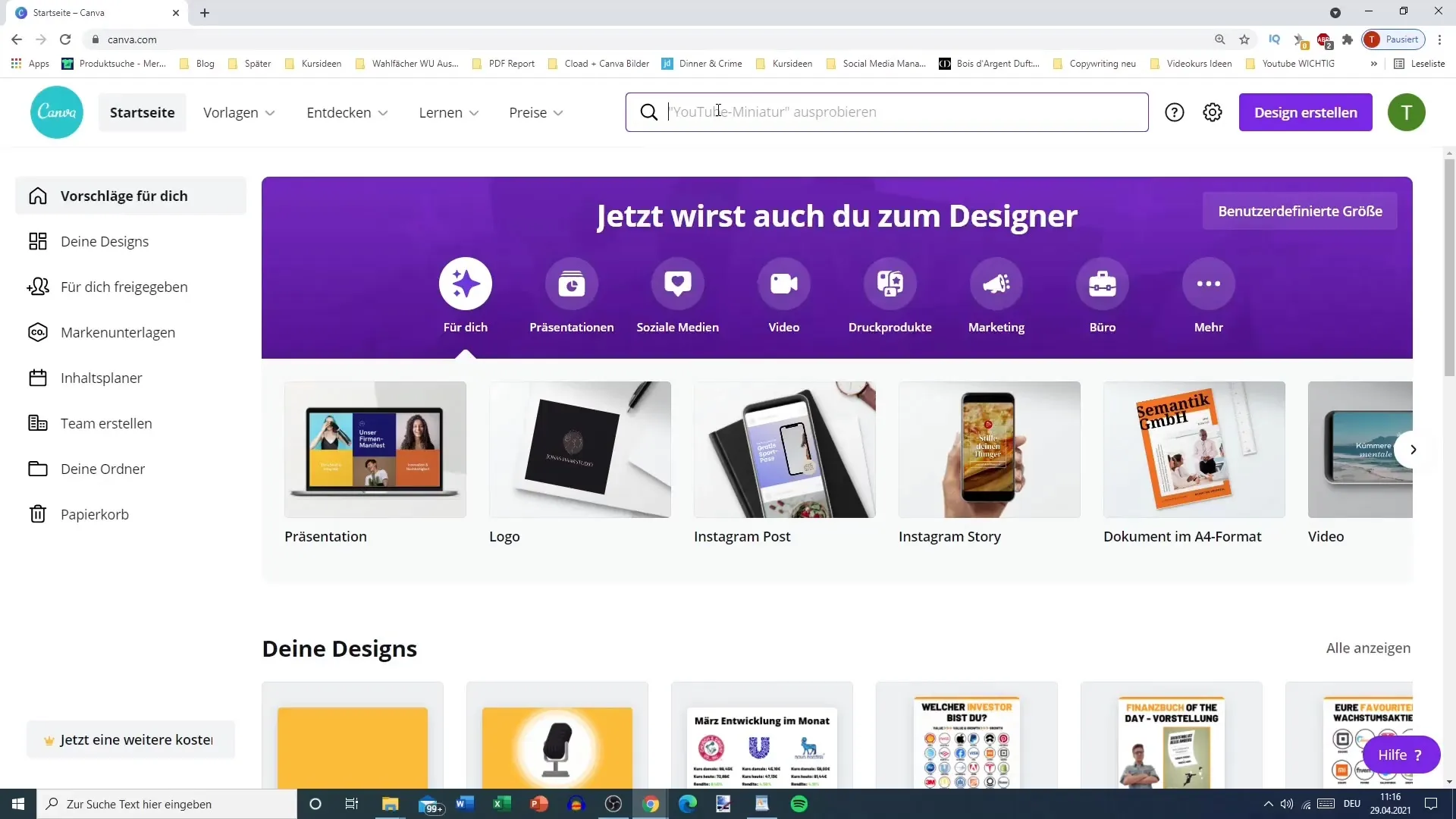
Passo 2: Integra le tue immagini
Se stai pensando di creare un pin per lo shopping, considera l'uso delle tue immagini. Ciò significa che utilizzerai immagini del tuo prodotto per evitare confusioni ai potenziali acquirenti. Ad esempio, se stai promuovendo un abito floreale, assicurati che l'immagine mostri effettivamente l'abito che intendi vendere. Questo aiuterà a generare clic che portano a reali intenzioni d'acquisto.
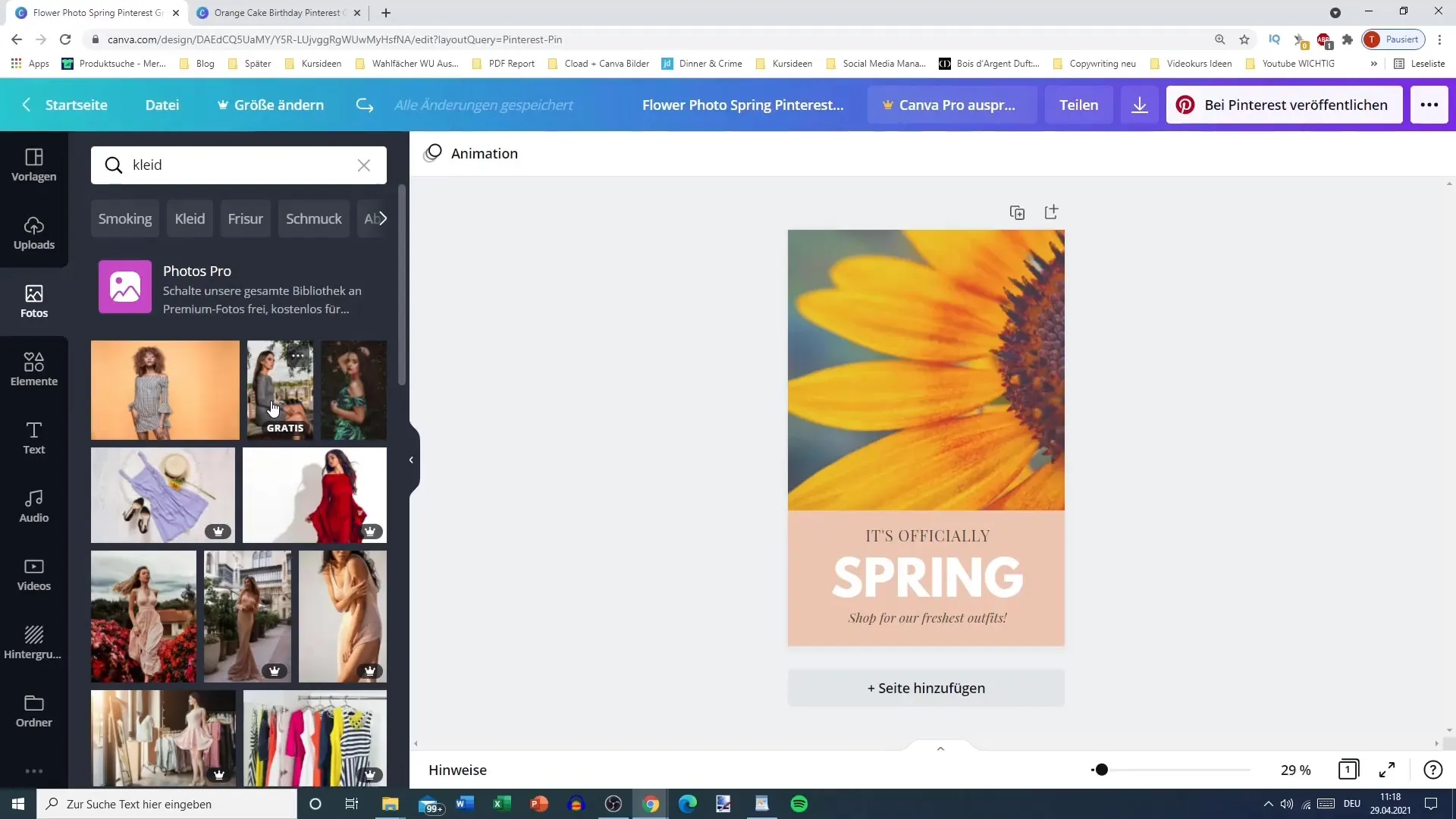
Passo 3: Personalizzazione dei modelli
Dopo aver selezionato un modello e un'immagine, è il momento di personalizzare il tuo design. Puoi modificare colori, testi e layout a tuo piacimento. Ad esempio, se desideri regolare il colore del testo, assicurati che sia ben leggibile. Puoi scurire lo sfondo o rendere il testo più chiaro per ottenere più contrasto. Questo metterà in risalto il testo e migliorerà la leggibilità.
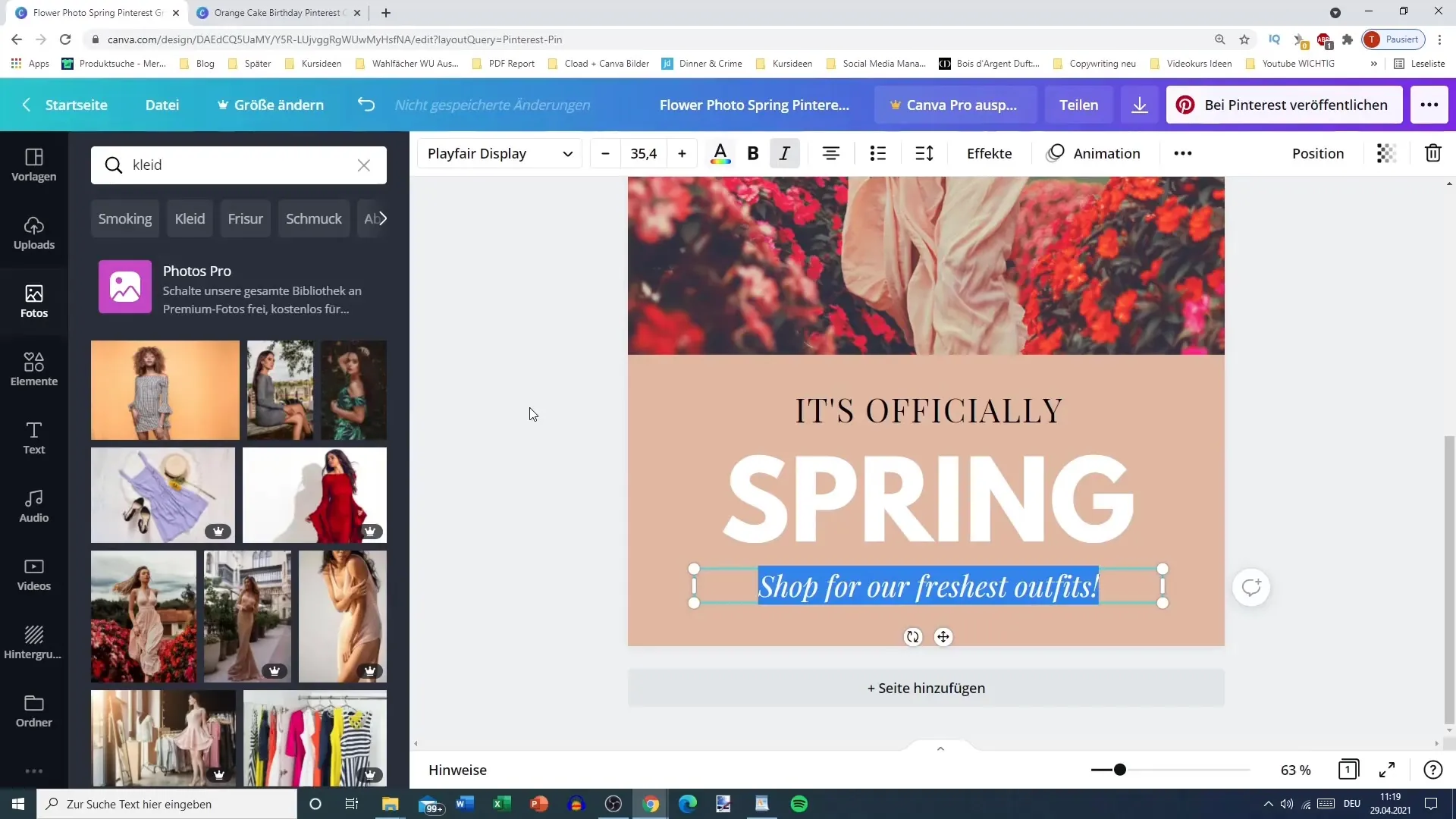
Passo 4: Design del testo
Il passo successivo è quello di modificare attentamente il testo. Crea messaggi concisi e chiari che attraggano l'attenzione degli utenti su Pinterest. È importante anche scegliere una dimensione del carattere che sia ben leggibile anche da lontano. Ricorda di non progettare il testo con colori tenui che si mescolano allo sfondo. Invece, puoi utilizzare un carattere più grande per evidenziare le informazioni più importanti.
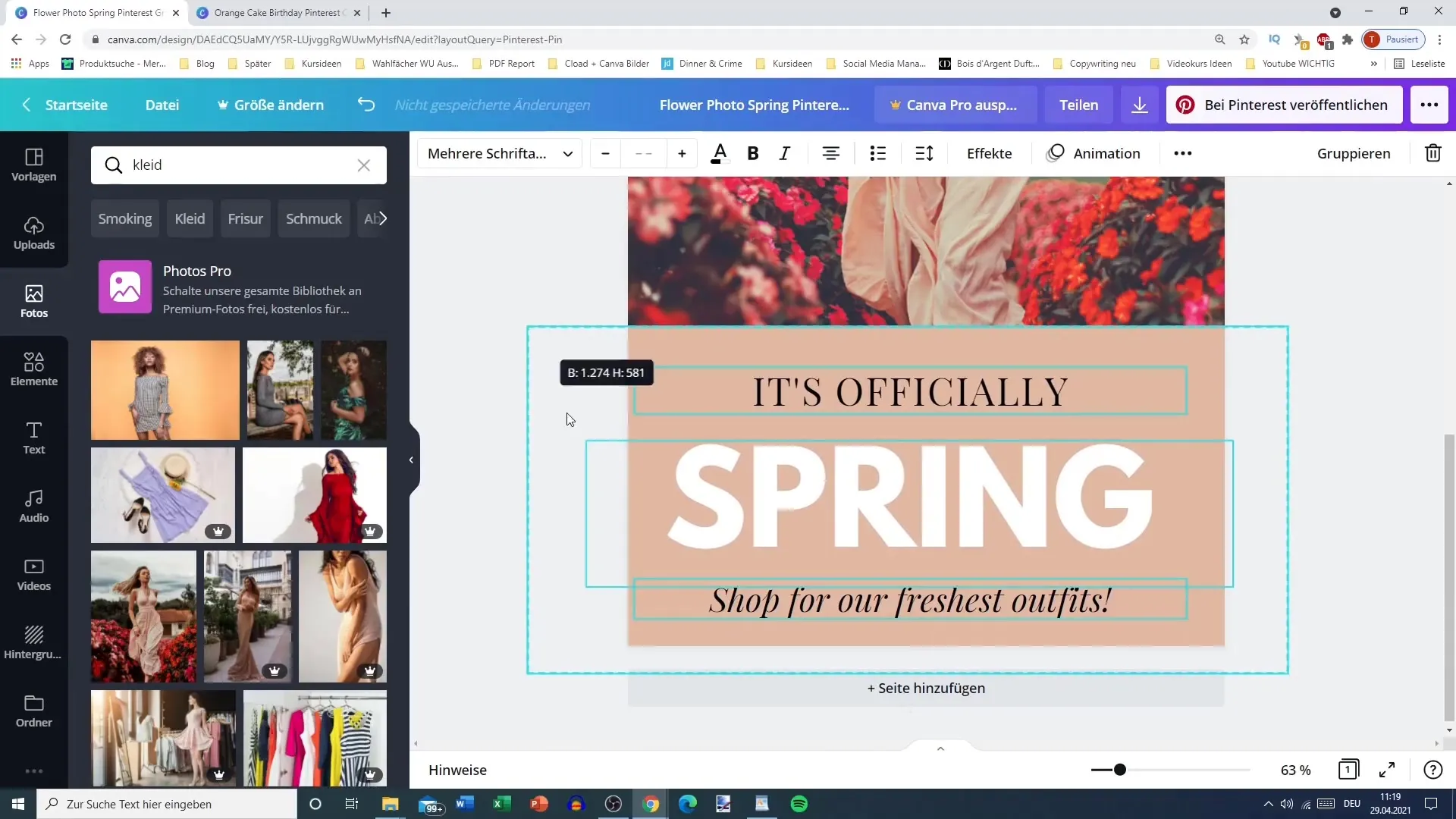
Passo 5: Aggiungere effetti al testo
Per dare un tocco più emozionante al tuo pin, sperimenta con diversi effetti di testo. Puoi aggiungere un'ombra o un contorno per far risaltare il testo dagli altri elementi. Questi effetti visivi possono contribuire a attirare l'attenzione degli spettatori sul tuo testo. Scegli un colore per l'effetto che sia abbastanza evidente affinché le parole emergano chiaramente.
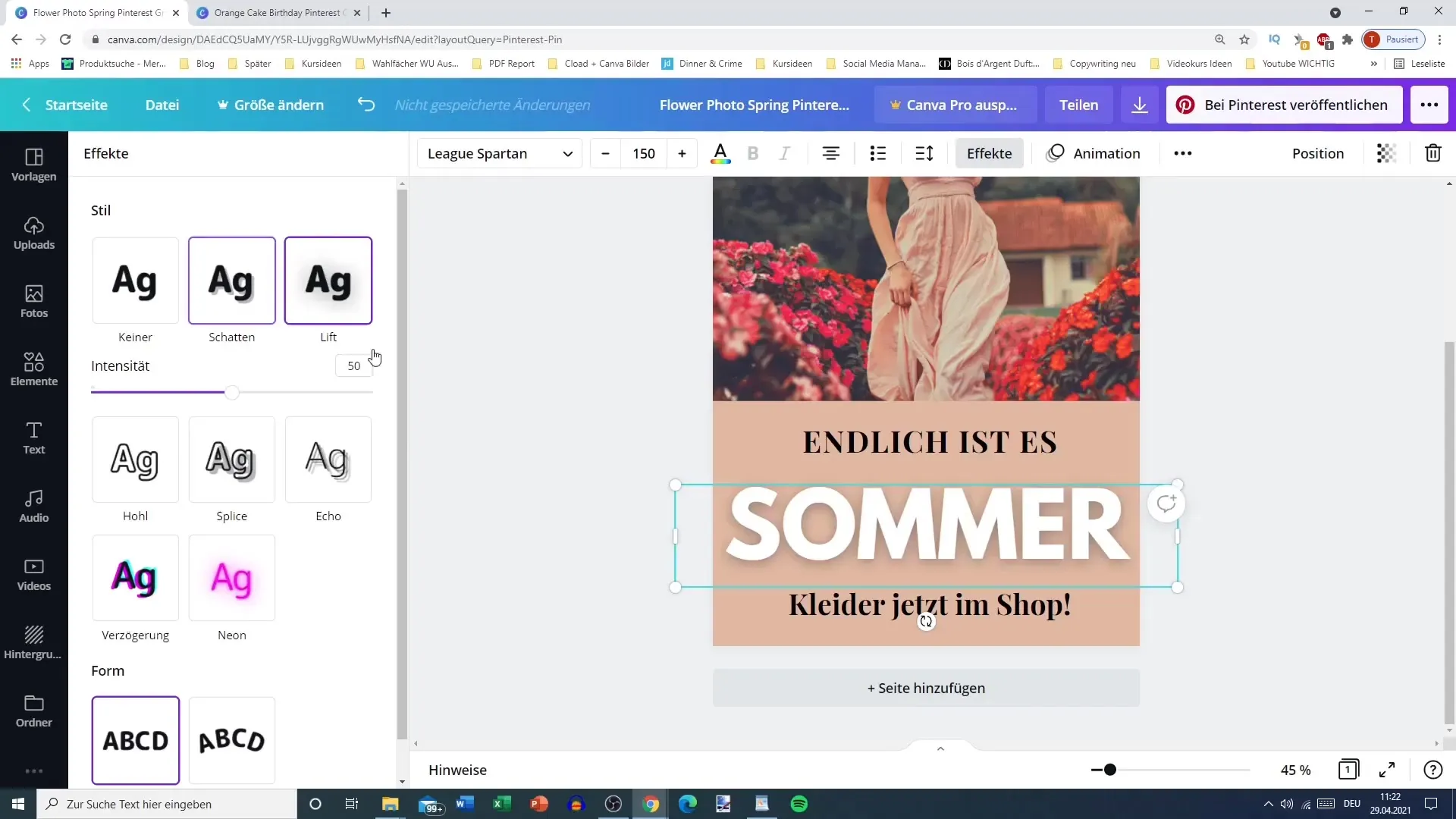
Passo 6: Nominare e Scaricare
Quando sei soddisfatto del tuo design, non dimenticare di nominarlo correttamente. Questo ti aiuterà a trovarlo facilmente successivamente. Un nome sensato potrebbe essere ad esempio "Abito estivo rosa #1". Dopo averlo nominato, puoi scaricare il tuo pin. Scegli tra PNG o JPG, in quanto entrambi i formati sono ottimali per Pinterest.
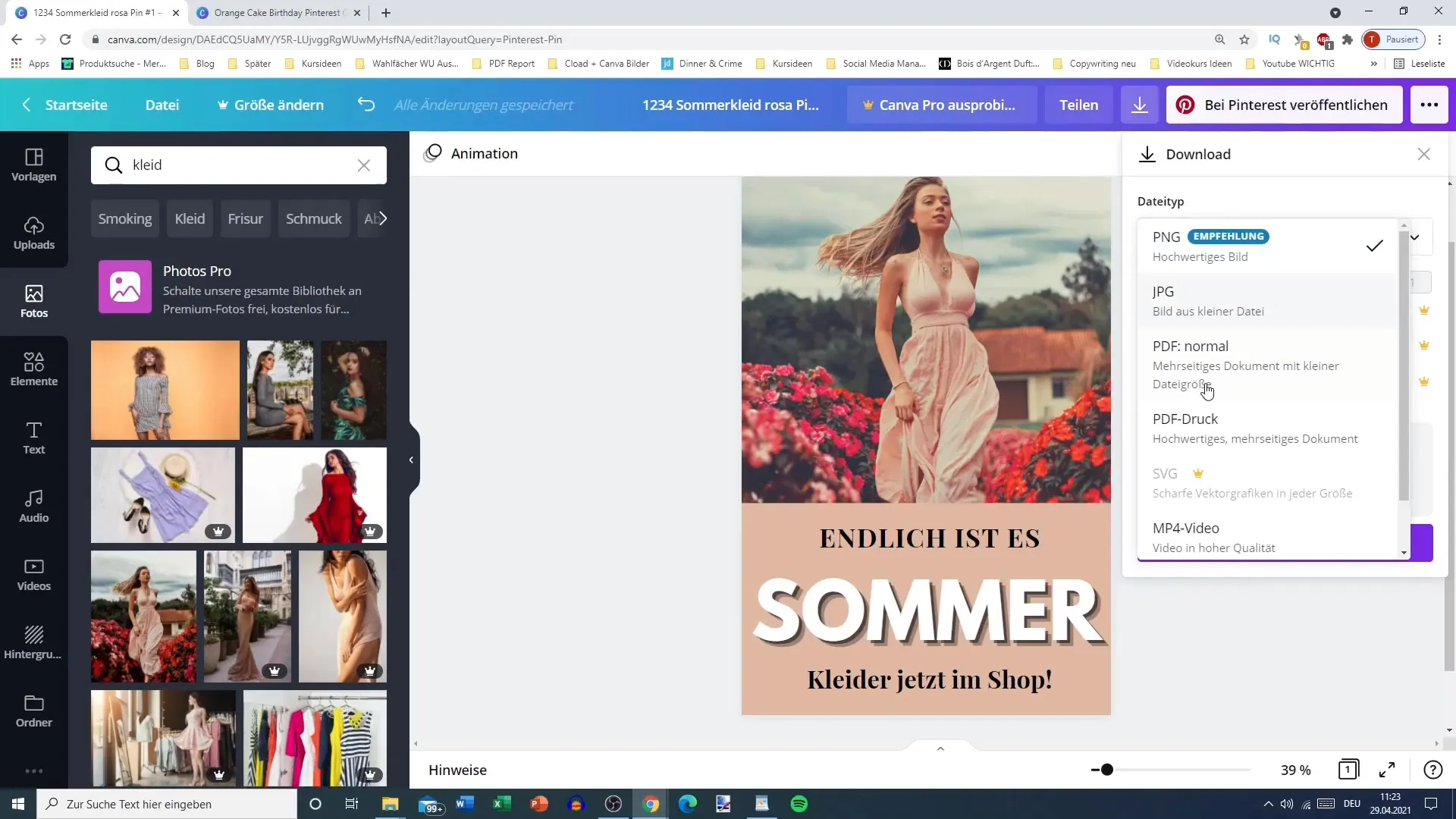
Passo 7: Aggiungere Layout e Cornice
Un altro bel effetto è aggiungere una cornice appropriata. Vai su Canva e cerca "Cornice" per trovare varie opzioni. Questo elemento può dare al tuo pin un aspetto professionale e attirare l'attenzione sulla tua immagine. Assicurati che la cornice sia delle dimensioni e del colore giusti per abbinarsi al tuo design.
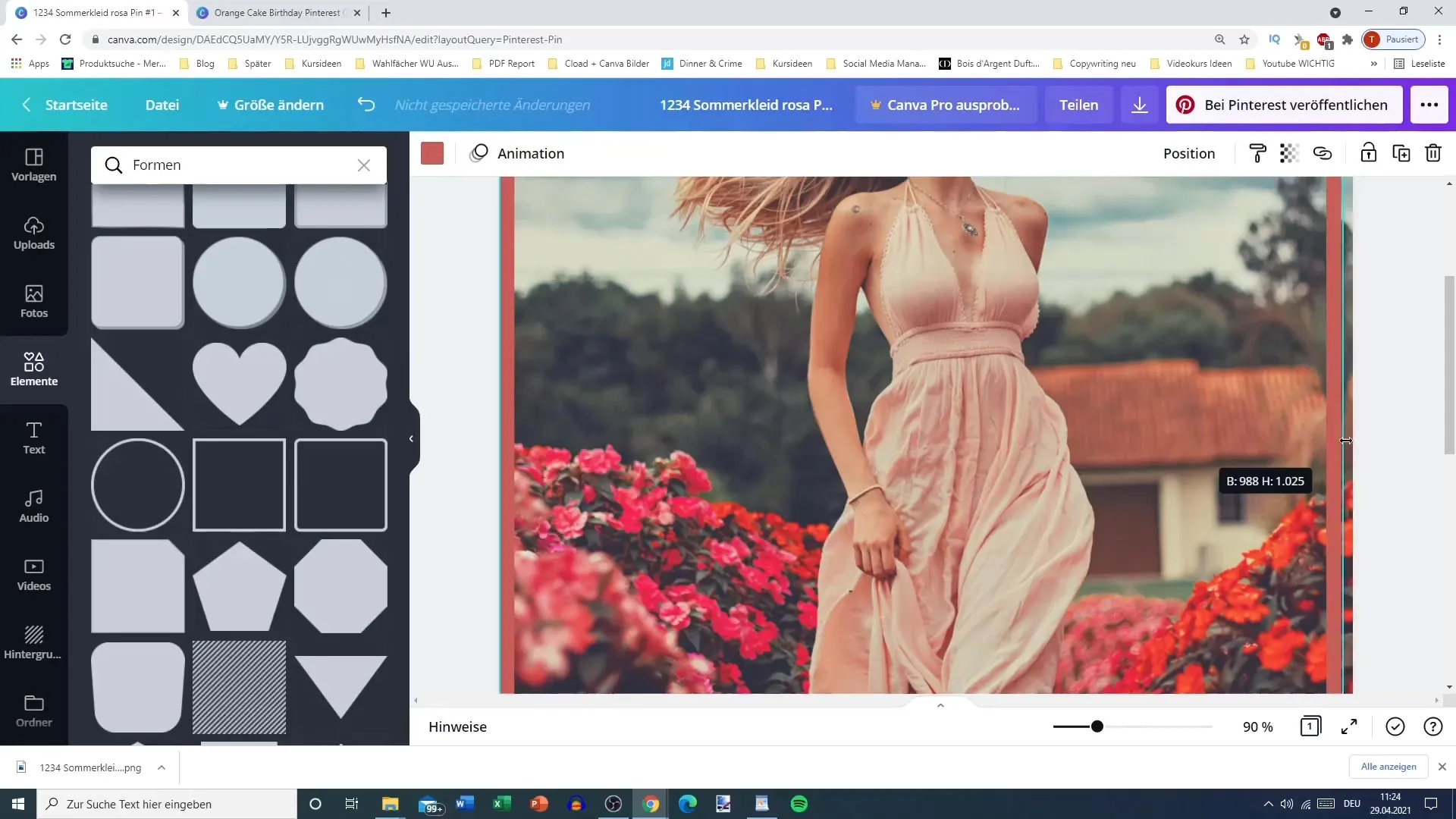
Passaggio 8: Conclusione e Salvataggio
Prima di salvare il tuo Pin, controlla nuovamente tutti gli elementi. Elimina eventuali vecchie versioni per evitare confusione. Assicurati che il Pin finito sia bello, sia nella vista complessiva che nei dettagli. Un design ben strutturato ti aiuterà a ottenere il massimo numero di clic su Pinterest.
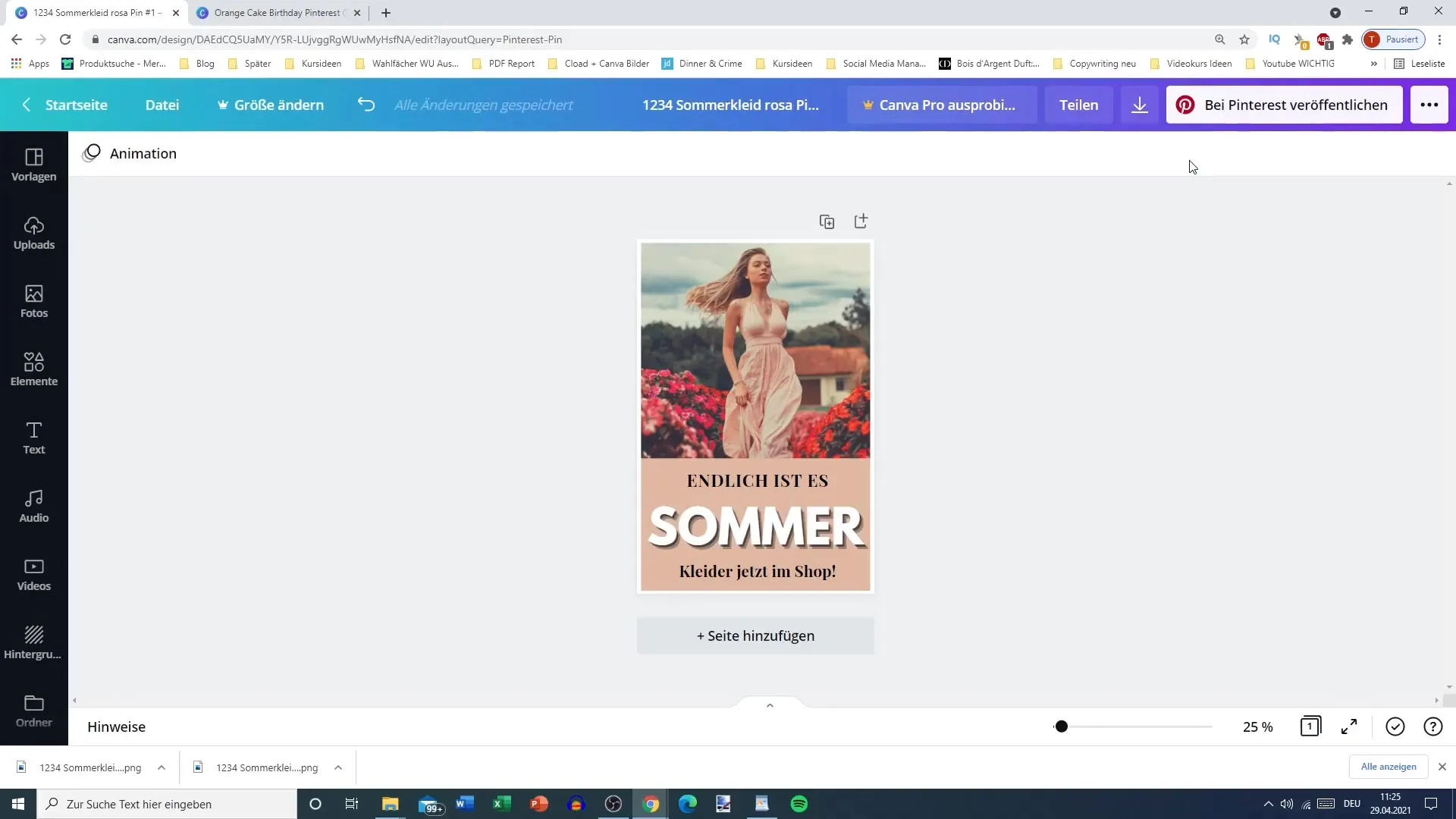
Riepilogo
In questa guida hai imparato come creare in modo efficace un attraente Pin Pinterest con Canva. Dalla scelta del modello all'ultima revisione del design, ogni fase è fondamentale per creare un ottimo Pin che rispecchi i tuoi obiettivi.
Domande frequenti
Quanto grande dovrebbe essere un Pin Pinterest?La dimensione standard di un Pin Pinterest è di 1000 x 1500 pixel.
Posso usare le mie immagini per il mio Pin?Sì, le tue immagini aiutano a presentare meglio il tuo prodotto e a evitare confusioni.
Come trovo il modello giusto per il mio Pin?Utilizza la barra di ricerca in Canva per cercare "Pin Pinterest" e scoprire diversi modelli.
Come posso migliorare la leggibilità del mio testo?Fai attenzione al contrasto tra il testo e lo sfondo e scegli una dimensione del carattere sufficiente.
In che formato dovrei scaricare il mio Pin?PNG e JPG sono i migliori formati per Pinterest.


